Nedávno mi môj priateľ, kolega a majiteľ Luckytemplates, Steve Krause – alias pán Groove , poslal svoj Chromebook Samsung , aby som ho mohol začať používať a písať tipy a triky. Už to mal nastavené pomocou svojho profilu Google a chcel som sa ho zbaviť a obnoviť továrenské nastavenia.
Získava sa Chromebook
Aj keď si môžete vytvoriť samostatné účty a všetko, čo Steve musel urobiť, bolo odhlásiť sa, jeho meno a obrázok sa vždy zobrazovali na prihlasovacej obrazovke.
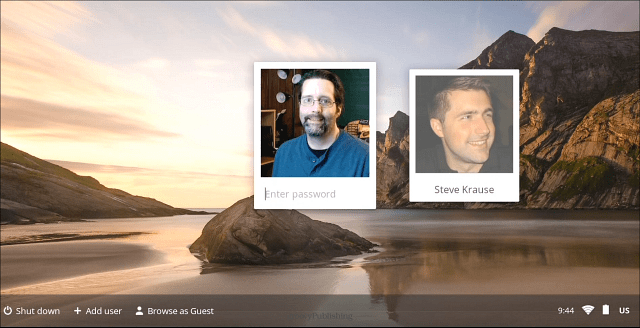
Platí to pre všetky Chromebooky Samsung .
Spoločnosť Samsung nazýva obnovenie továrenských nastavení „Powerwash“ zariadenia. Keď to urobíte, vymažú sa všetky údaje a nastavenia, takže si nezabudnite zálohovať dôležité veci, ktoré potrebujete, ak ešte nie sú na serveroch Google.
Obnovenie továrenských nastavení Chromebooku Metóda 1
- Podržte tlačidlo napájania, kým sa Chromebook úplne nevypne.
- Spustite ho stlačením tlačidla napájania – neprihlasujte sa. Prípadne sa môžete zo svojho účtu jednoducho odhlásiť.
- Na prihlasovacej obrazovke stlačte Ctrl+Shift+Alt+R
- Zobrazí sa nasledujúca obrazovka – vyberte možnosť Obnoviť.
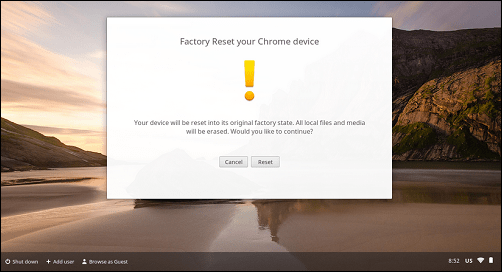
Chromebook sa reštartuje a tentoraz sa zobrazí nasledujúca obrazovka. Kliknite na tlačidlo Powerwash a potvrďte akciu. Voliteľne môžete zaškrtnúť políčko „Aktualizovať firmvér pre zvýšenie bezpečnosti“.
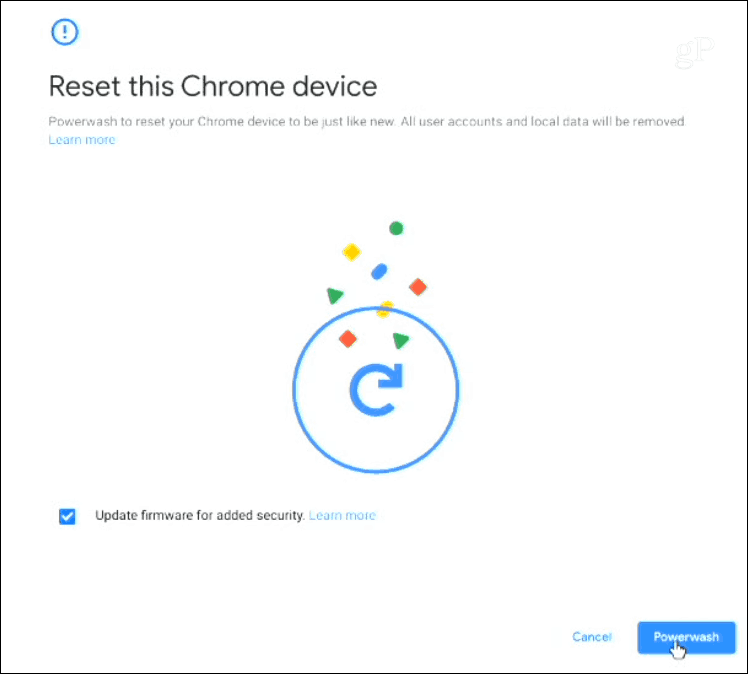
Obnovenie továrenských nastavení Chromebooku Metóda 2
Najprv sa prihláste do Chromebooku a kliknite na tlačidlo Nastavenie a v ponuke kliknite na položku Nastavenia.
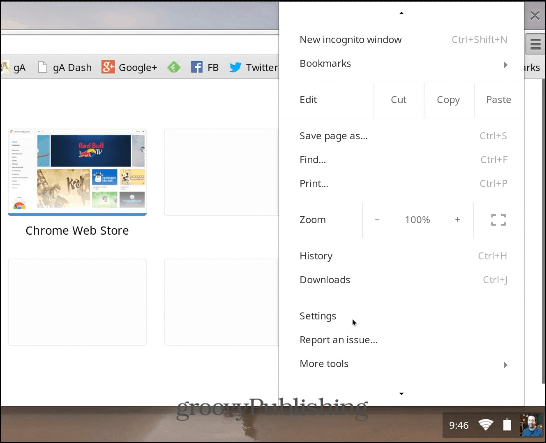
Potom prejdite nadol a kliknite na položku Zobraziť rozšírené nastavenia. Pokračujte v posúvaní nadol úplne dole a kliknite na tlačidlo Powerwash.
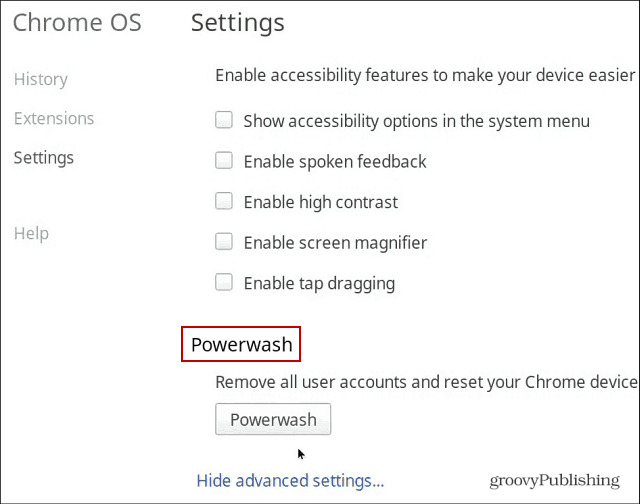
Kliknutím na tlačidlo Reštartovať potvrďte, že chcete vykonať obnovenie továrenských nastavení. Potom sa podľa pokynov na obrazovke pripojte k sieti Wi-Fi a nastavte si účet Google.
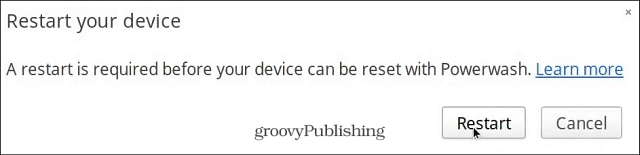
Či už predávate svoj Chromebook a chcete sa najskôr zbaviť svojho profilu a údajov, alebo s ním máte technické problémy, obnovenie továrenských nastavení je správna cesta.
![[VYRIEŠENÉ] „Tomuto vydavateľovi bolo zablokované spustenie softvéru na vašom počítači“ v systéme Windows 10 [VYRIEŠENÉ] „Tomuto vydavateľovi bolo zablokované spustenie softvéru na vašom počítači“ v systéme Windows 10](https://img2.luckytemplates.com/resources1/images2/image-2750-0408150428174.jpg)
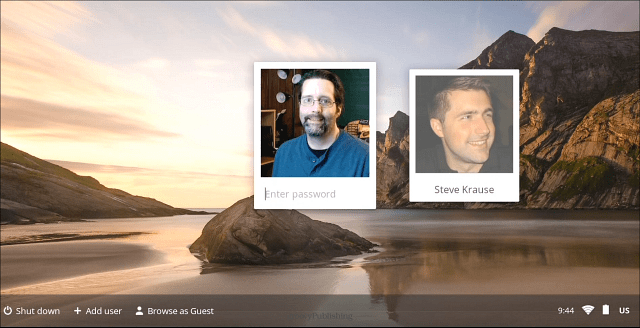
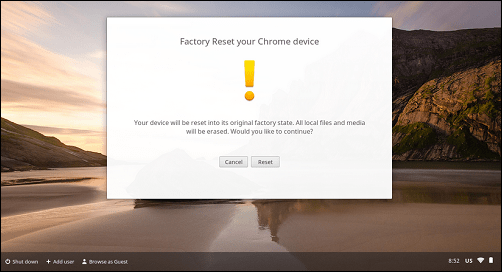
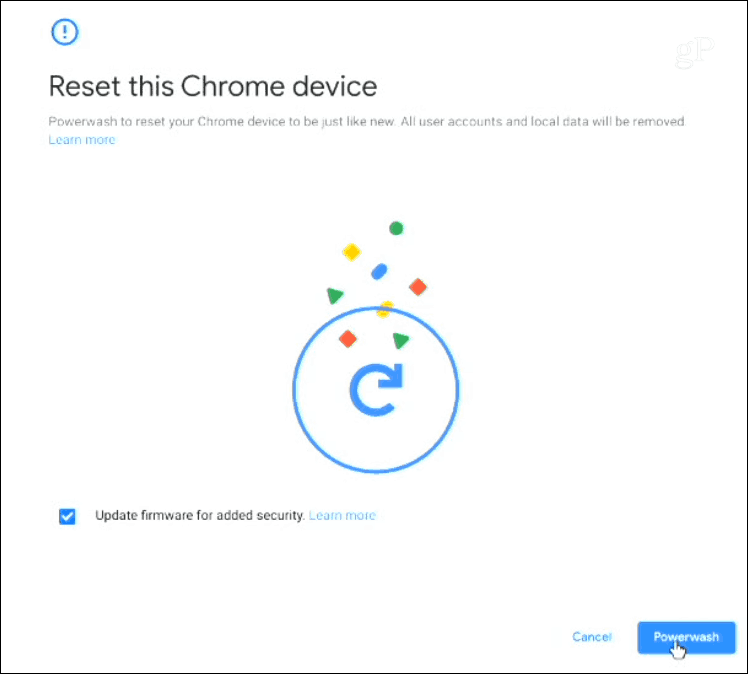
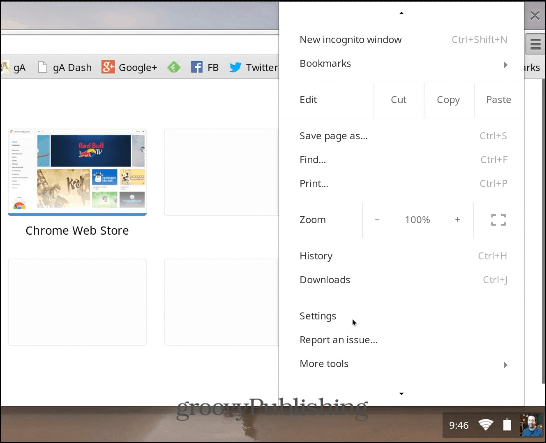
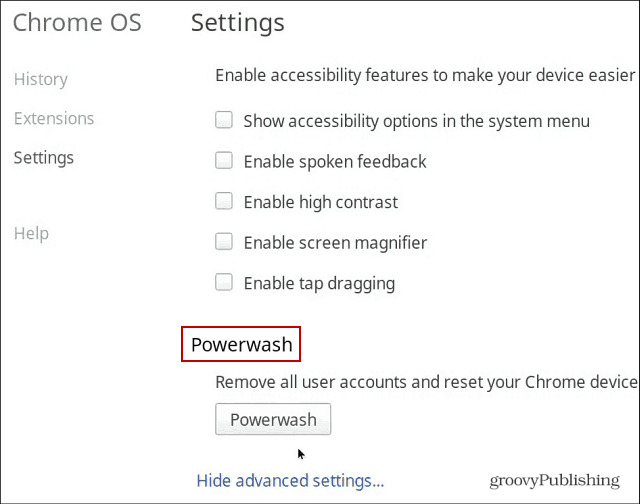
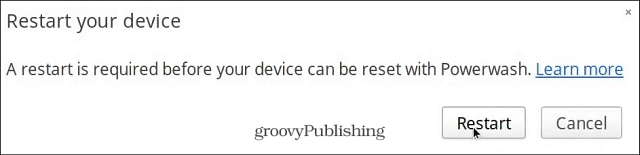

![[OPRAVENÉ] Kód chyby 0x80070035 Sieťová cesta sa nenašla v systéme Windows 10 [OPRAVENÉ] Kód chyby 0x80070035 Sieťová cesta sa nenašla v systéme Windows 10](https://img2.luckytemplates.com/resources1/images2/image-1095-0408150631485.png)






![Chyba 1058: Službu nelze spustit Windows 10 [VYŘEŠENO] Chyba 1058: Službu nelze spustit Windows 10 [VYŘEŠENO]](https://img2.luckytemplates.com/resources1/images2/image-3772-0408151015489.png)